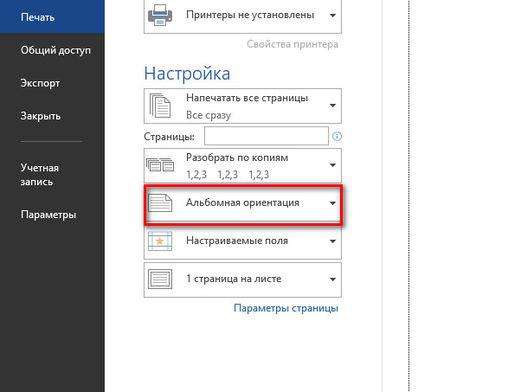वर्ड में एक लिंक कैसे बनाऊँ?

किसी भी काम लेखन, यह एक निबंध हो,पाठ्यक्रम, डिप्लोमा कार्य, लगभग हमेशा लिंक और फुटनोट के निर्माण की आवश्यकता होती है। आपके कार्य (दस्तावेज के अंदर फ़ुटनोट) का उपयोग करने की सुविधा के लिए, और सामग्री के विस्तार के लिए (जब आप किसी इंटरनेट संसाधन के लिए लिंक दें), और अपने काम का उच्च स्तर दिखाने के लिए आवश्यक है तो आपको वर्ड में एक लिंक बनाने के बारे में जानना होगा। इसके बारे में आगे।
वर्ड दस्तावेज़ में लिंक बनाना
निश्चित रूप से, आप स्वयं अक्सर पाठ में मिले हैंकुछ भाग (शब्द, ग्राफिक तत्व), जो एक नियम के रूप में, नीले और रेखांकित पर हाइलाइट किया गया है। Ctrl कुंजी के साथ-साथ दबाकर पाठ के इस हिस्से पर क्लिक करने से आप किसी भी इंटरनेट साइट पर जा सकते हैं। यह तथाकथित हाइपरलिंक है आप इसे Word के किसी भी संस्करण में भी बना सकते हैं, इसे Word 2003 या Word 2007 के रूप में बना सकते हैं। इस प्रकार का एक लिंक कैसे बनाएं, जिसे हम देखेंगे।
- पाठ दस्तावेज़ Word 2007 खोलें
- हम पाठ या शब्द का एक आवश्यक भाग चुनते हैं (यह हाइपरलिंक होगा, अर्थात यह हाइलाइट किया जाएगा)। उदाहरण के लिए, यह "यहाँ" शब्द है।
- इंटरनेट पर, एड्रेस बार से हमारी साइट का पता कॉपी करें।
- दस्तावेज़ पर लौटें और "सम्मिलित करें" टैब पर जाएं, जहां हम "हाइपरलिंक" का चयन करें
- हम "हाइपरलिंक डालें" विंडो खोलेंगे।
- इसके बाद, हम सहयोगियों से क्या विकल्प चुन सकते हैंहाइपरलिंक। इसलिए शिलालेख "लिंक के साथ" पर हम "फ़ाइल, वेब पेज" डाल दिया वैसे, आप उसी तरह से अपने दस्तावेज़ के अंदर किसी भी हिस्से के लिंक बना सकते हैं। इस तरह, आप सामग्री बना सकते हैं इस बारे में और जानकारी यहां पायी जा सकती है।
- अगला, "पता" फ़ील्ड में, प्रतिलिपि पेस्ट करेंपहले हमारी साइट का पता "पाठ" फ़ील्ड में, एक ही इंटरनेट पते को स्वचालित रूप से डाला जाएगा। लेकिन इसके बजाय आप यहां "वॉयस" पाठ से कॉपी किए गए हमारी शब्द यहां लिख सकते हैं (चरण 2 देखें)।
- सब, "ठीक है" पर क्लिक करें, लिंक बनाया गया है।
वर्ड में फुटनोट्स
जब वे कहते हैं कि वर्ड में एक लिंक बनाने के लिए, अक्सर फुटनोट का मतलब है इसे भी आसान बनाओ
- शब्द के अंत में कर्सर रखें, जिसके बाद एक फुटनोट होना चाहिए।
- टैब "लिंक" में हम "पादलेख डालें" बटन दबाएं।
- फिर शीट के नीचे जाएं जहां आपको फुटनोट पाठ दर्ज करना होगा। हो गया।